Instalando cliente Cloud FS / Nextcloud no windows
Instalando cliente Cloud FS / Nextcloud no windows
1- Acesse a página de download do instalador neste link:
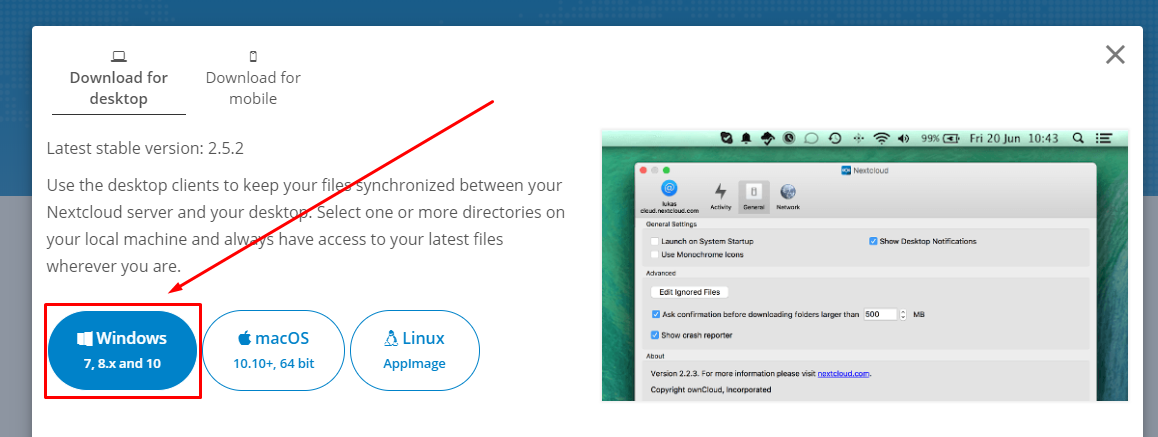
2- Abra/execute o arquivo que você baixou. Clique em “próximo” nesta tela e nas telas seguintes para iniciar a instalação.
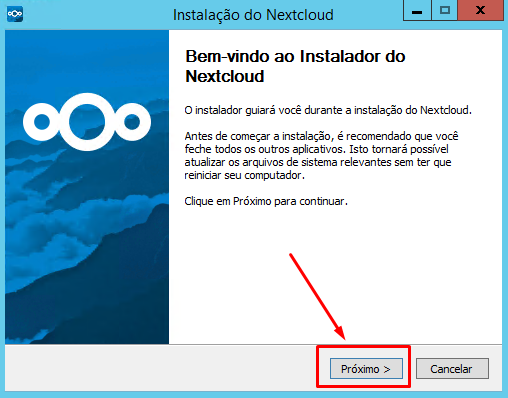
3- Após concluir a instalação, mantenha a opção “Executar o Nextcloud” selecionada e clique em “concluir”:
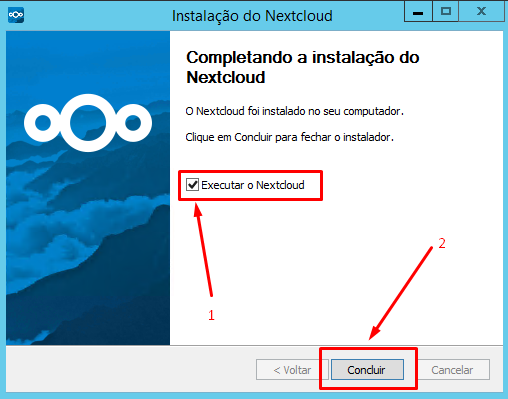
4- Na tela que abrirá clique em “Logar-se” como indicado na imagem abaixo:
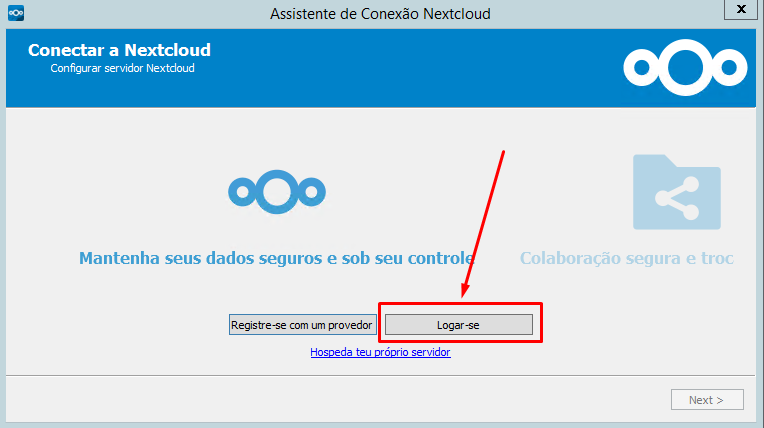
5- Na próxima tela insira o endereço do seu servidor e clique no botão “Next” como destacado na imagem abaixo:
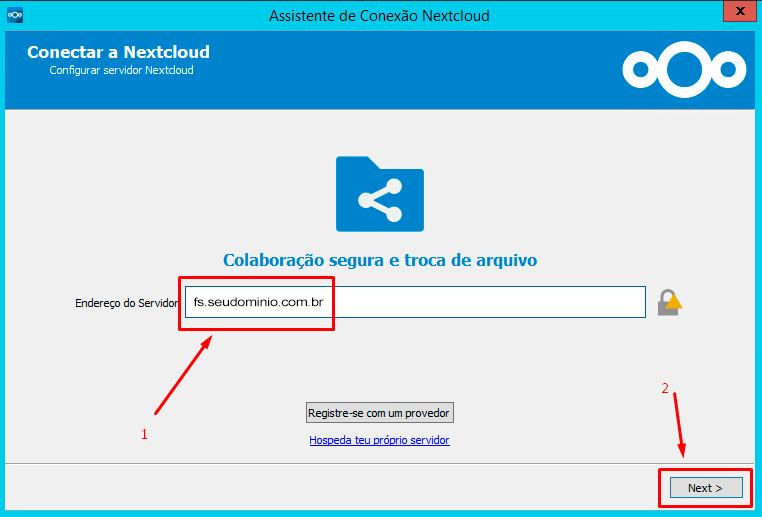
6- Na próxima tela preencha com o login e senha do seu usuário e clique em ‘avançar’:
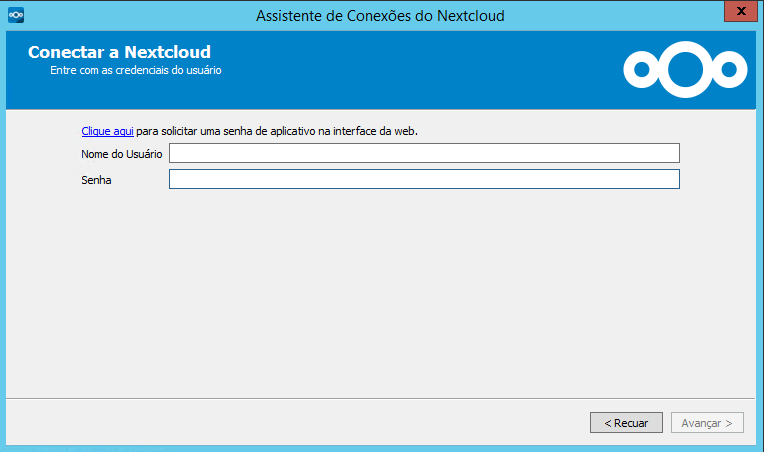
7- Na tela seguinte clique em “Entrar”:

8- Insira seu Login e Senha e clique em “Entrar”:
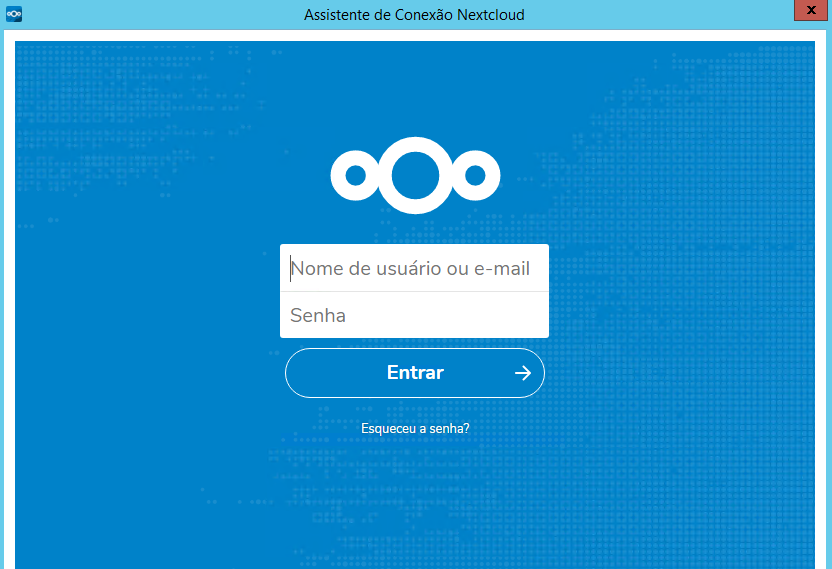
9- Clique em “Grant acess”:
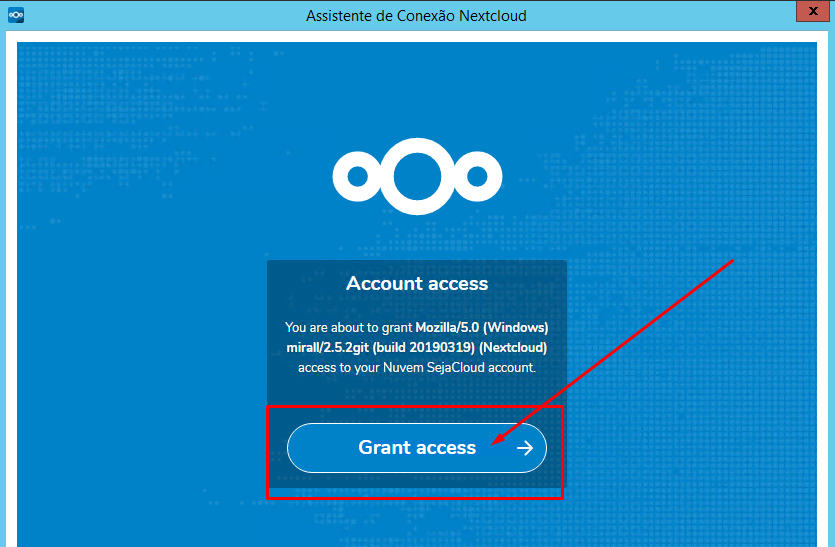
10- Siga as instruções da imagem abaixo e caso não queira baixar todos os arquivos da nuvem para o seu computador, clique em “Escolha o que quer sincronizar” e clique em “concluir”:
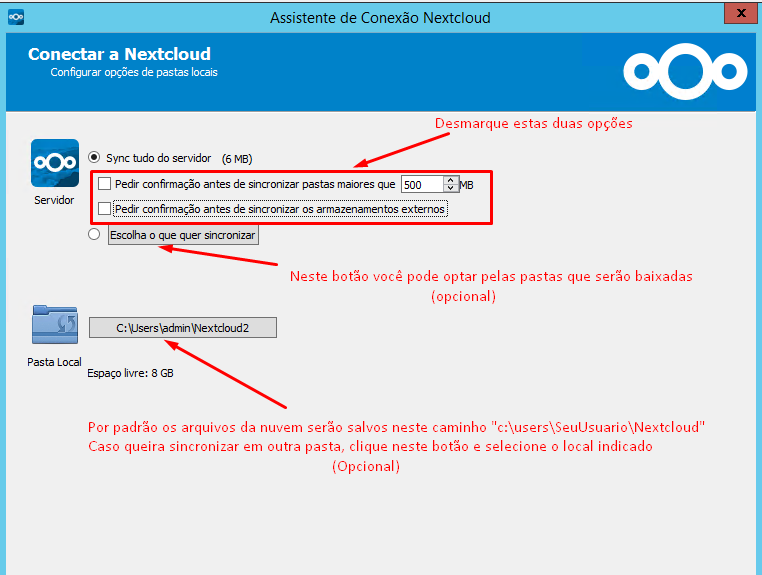
11- Pronto! O cliente do Nextcloud abrirá e iniciará a sincronização. Após concluí-la, você verá uma tela similar a imagem abaixo.
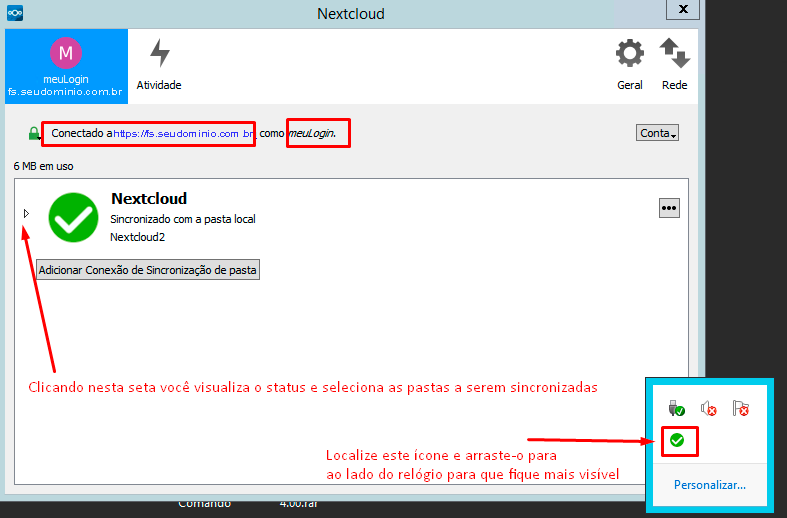
Obs¹: Veja as observações na imagem.
Obs²: Após a sincronização, o ícone da barra de notificações ficará verde e com sinal de ‘verificado’.
